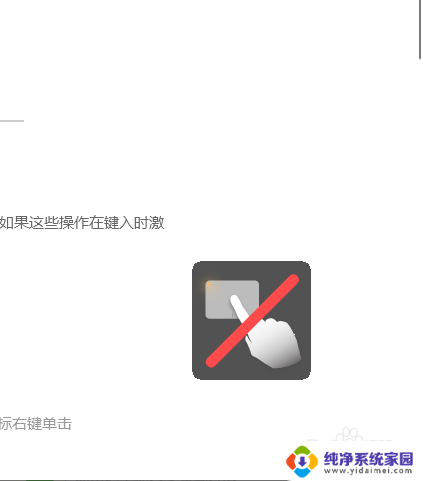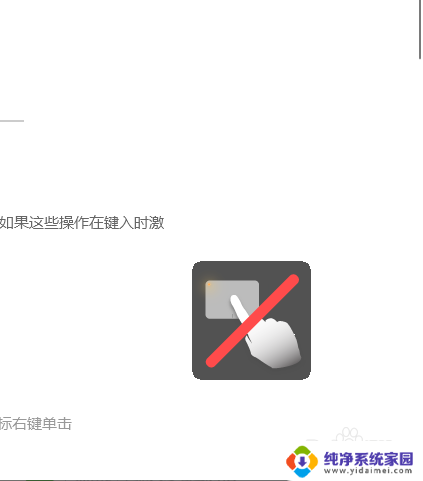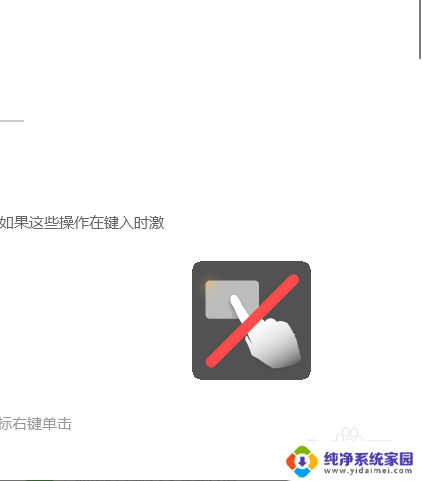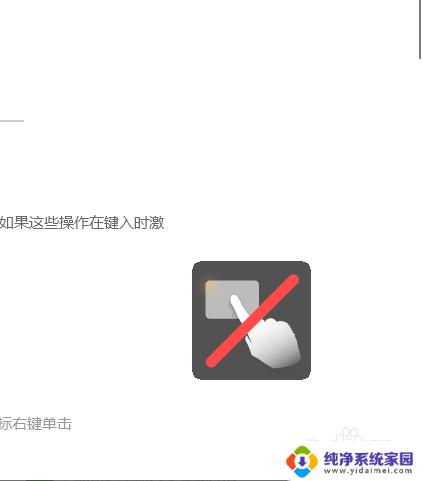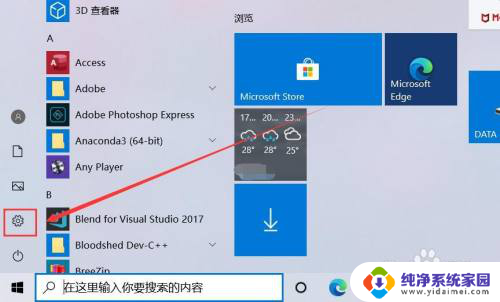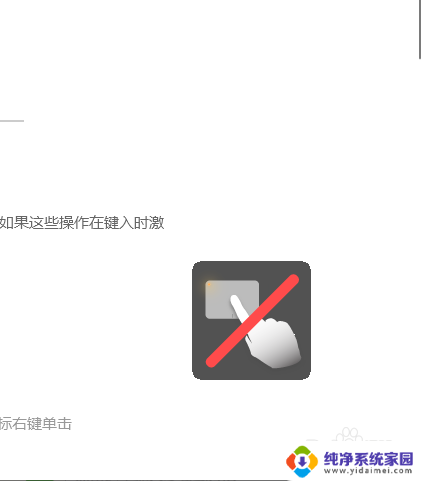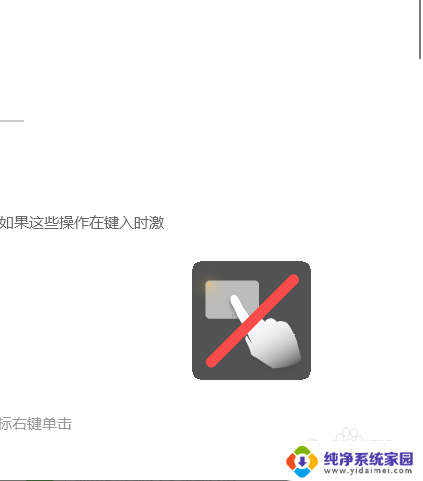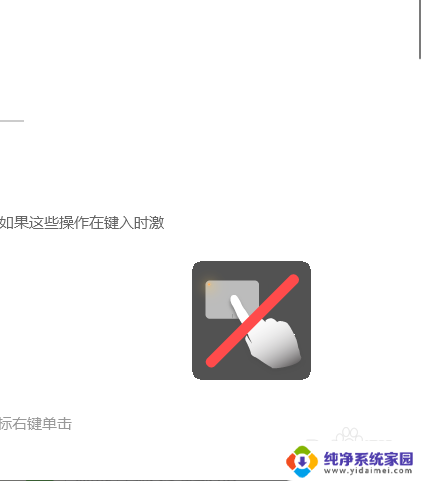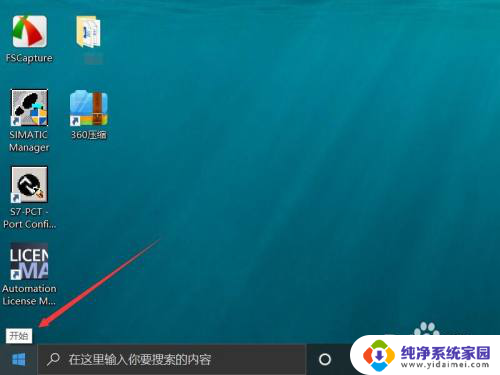触摸屏电脑怎么打开触摸功能 win10触摸板如何开启
触摸屏电脑怎么打开触摸功能,如今触摸屏电脑已经成为我们日常生活中不可或缺的一部分,对于一些新手来说,可能并不清楚如何打开触摸功能,特别是在使用Windows 10操作系统的时候。幸运的是Win10提供了简便的方法来开启触摸板功能,让我们可以更加便捷地进行操作。在本文中我们将探讨如何在Win10系统中开启触摸板功能,以帮助读者更好地利用触摸屏电脑的便利性。
具体方法:
1.触摸板如果被禁用是会有屏幕提示的,这个时候要想启用触摸板首先当然是找到一个趁手的鼠标啦。(不管是有线鼠标还是无线鼠标都可以哒)
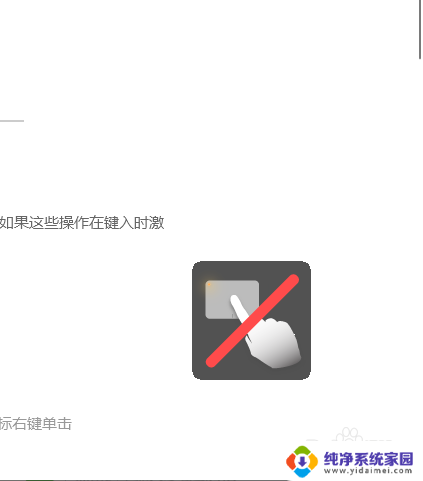
2.找完鼠标后需要做的就是具体调试内容啦,先点击屏幕左下角的“开始”图标进入主页菜单。
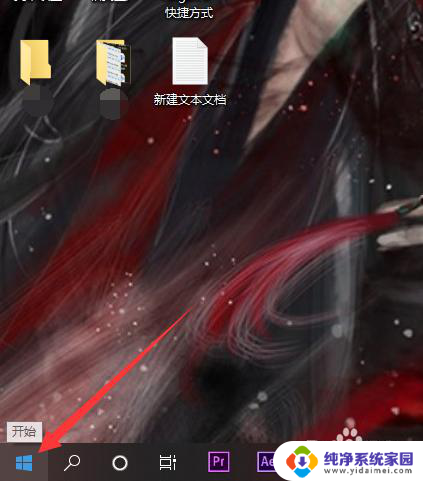
3.要想启用触摸板最重要的就是找到设置面板啦,在开始菜单弹出后。点击“设置”图标进入设置界面。
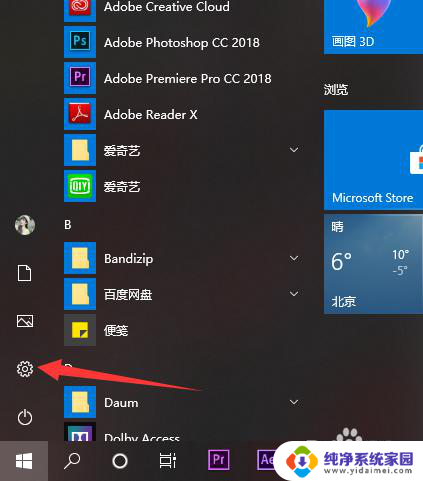
4.进入设置页面后,点击搜索框。输入“触摸板”作为关键词,在弹出的提示选项中选择“启用或关闭触摸板”选项。
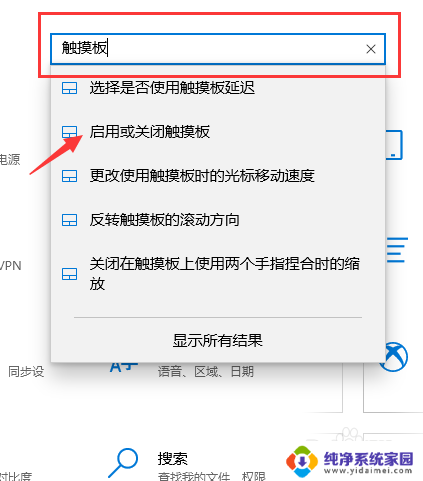
5.在进入触摸板调试界面后可以看到首选项就是触摸板的开关,只要点击开关按钮。把“关”调试成“开”就完成啦。
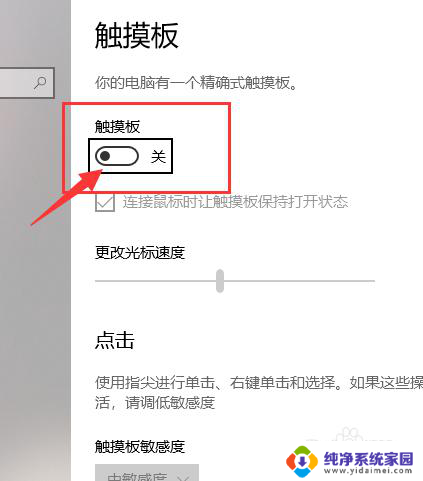
以上就是如何启用触摸功能的全部内容,如果您遇到类似情况,请按照本文的方法处理,希望对大家有所帮助。